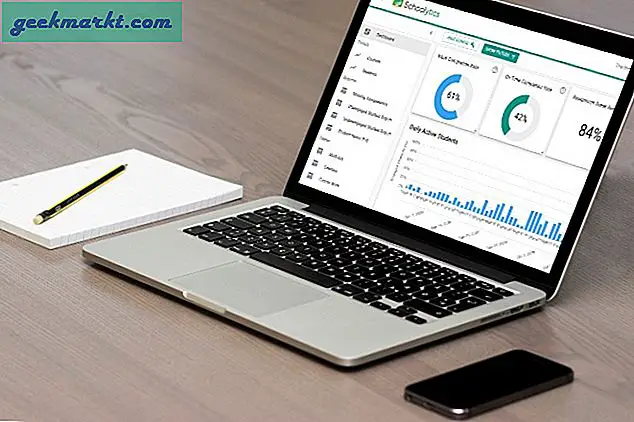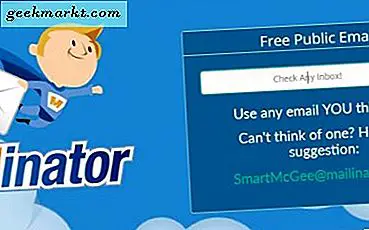Es ist wichtig zu wissen, ob Ablenkungen während der Lernzeit begrenzt oder Kinder vor unerwünschten Inhalten geschützt werden sollen So blockieren Sie Websites in Chrome unter Windows. Durch das Blockieren von Websites können Sie sicherstellen, dass schädliche, gewalttätige oder sexuelle Inhalte keine Personen erreichen, denen Sie nicht ausgesetzt sein möchten. Aus Sicht der Selbstdisziplin ist es nützlich, sich zu zwingen, produktive Arbeit zu leisten, anstatt den ganzen Tag durch 9GAG zu scrollen. Lesen Sie weiter, um herauszufinden, wie das geht.
Lesen: Hier sind 4 Möglichkeiten, Websites auf Android zu blockieren
1. Site blockieren - Chrome Web Extension
Der einfachste Weg, unerwünschte Websites in Chrome zu blockieren, ist: Verwenden Sie eine Chrome-Web-Erweiterung. Wir bevorzugen Block Site. Es ist einfach und robust. Sie können damit sowohl Whitelist- als auch Blacklist-Websites erstellen. Sie haben auch die Möglichkeit, Website-URLs zu blockieren, die bestimmte Wörter enthalten (z. B. gewalttätige oder sexuelle Begriffe).
Sie können die Optionsseite der Erweiterung mit einem Kennwort schützen, um die Deinstallation zu erschweren. Dies ist jedoch der Hauptnachteil. Auch wenn Sie es nicht deinstallieren können, können Sie Chrome immer einfach deinstallieren. Oder verwenden Sie einen anderen Browser.
Vorteile:
- Sehr einfach einzurichten, praktisch eine Ein-Klick-Installation
- Robustes Feature-Set
Nachteile:
- Chrome selbst kann deinstalliert werden
- Sie können einfach einen anderen Browser verwenden
Block Site herunterladen
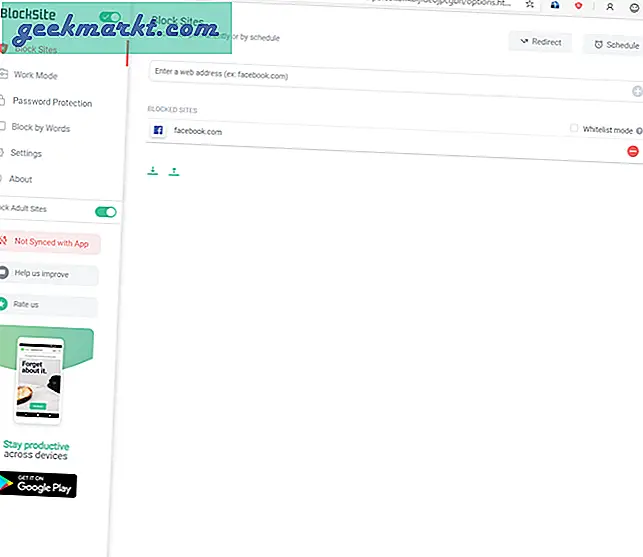
2. FocusMe
Dies ist ein Werkzeug, das Ich habe schon darüber geschrieben. Es ist sehr nützlich, um Ablenkungen zu entfernen, damit Sie produktiver arbeiten können. Es verfügt jedoch auch über sehr robuste Funktionen zum Blockieren von Websites. Sobald Sie die App installiert haben, können Sie mit FocusMe Schwarz- und Whitelists zum Blockieren von Websites konfigurieren. Sie können Zeiträume festlegen, in denen diese Websites blockiert werden sollen, oder sie einfach auf unbegrenzt setzen. Sie können Ihre Einstellungen auch mit einem Passwort schützen.
Das Highlight ist, dass dadurch der Zugriff auf diese Websites weltweit blockiert wird: Selbst wenn Sie einen anderen Browser als Chrome verwenden, können Sie diesen nicht umgehen. Darüber hinaus können Registerkarten tatsächlich geschlossen werden, wenn Sie versuchen, eine Registerkarte für eine bestimmte Website zu öffnen. Der Hauptnachteil ist, dass FocusMe eine Premium-Software mit einem hohen Jahresabonnement von 30 US-Dollar ist. Wir würden den Kauf nicht empfehlen geradeWebsites blockieren.
Vorteile:
- Schwarz- und Whitelist-Funktionalität
- Sehr überlebensfähig - es kann verhindern, dass Sie deinstalliert werden
- Kann mehr als nur Websites blockieren
Nachteile:
- Kostet 30 US-Dollar pro Jahr
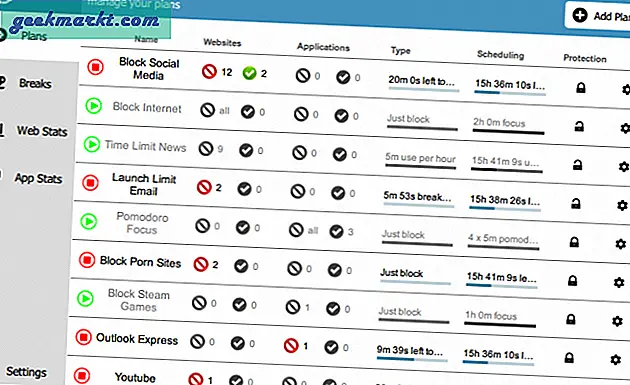
Laden Sie FocusMe herunter
3. Windows-Hostdatei
Die Hosts-Datei ähnelt einem Adressbuch, das Ihr Computer verwendet. Sie ordnet bestimmte URLs den entsprechenden IP-Adressen zu. Natürlich muss die Hostdatei nicht gehostet werden alledavon für alle Websites (dafür ist ein DNS-Server gedacht). Das bedeutet nicht, dass Sie keine eigenen Definitionen hinzufügen können. Wenn Sie den Zugriff auf eine Website in Chrome blockieren möchten, besteht ein nützlicher Trick darin, die Hostdatei zu bearbeiten.
Ihre Hostdatei befindet sich im System32-Verzeichnis. Sie öffnen es, geben die IP-Adresse des localhost-Loopbacks (127.0.0.1) ein und geben dann die URL ein, die Sie blockieren möchten. Anstatt zur Site zu gehen, kehrt Ihr System einfach zu sich selbst zurück. Wenn Sie versuchen, die Hosts-Datei zum Blockieren des Webzugriffs zu verwenden, funktioniert dies am besten mit eingeschränkten Benutzerkonten. Ein Standardbenutzer verfügt nicht über Administratorrechte zum Bearbeiten der Hosts-Datei, sodass er keinen Zugriff auf die Site erhalten kann.
Alternativ können Sie unsere Liste von überprüfen bester Host File Editor für Windows 10Mit dem Host-Datei-Editor können Sie die Host-Datei direkt bearbeiten, ohne die Originaldatei zu verschieben.
Vorteile:
- Blockiert die Site global, nicht nur in Chrome
- Benutzer mit Standardkonten können den Website-Block nicht rückgängig machen
Nachteile:
- Sie müssen jede Site, die Sie blockieren möchten, manuell eingeben
- Benutzer mit Administratorrechten können die Änderungen einfach rückgängig machen
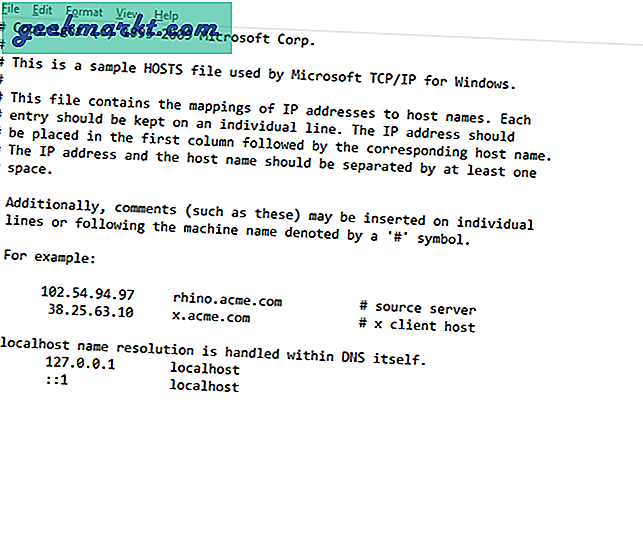
4. OpenDNS-Webfilterung
Dies ist eine etwas kompliziertere Lösung, die jedoch hervorragend funktioniert. Denken Sie daran, was ich gesagt habe DNS-Server? Sie teilen Ihrem Computer mit, welche IP-Adresse welcher URL entspricht. Ihr ISP hat Sie mit einem bestimmten Standard-DNS-Server verbunden, aber Sie können Ihren Router so konfigurieren, dass er einen besseren Anbieter wie OpenDNS verwendet. Sobald Ihr Router OpenDNS verwendet, möchten Sie ein OpenDNS-Konto erstellen.
Dies gibt Ihnen die Möglichkeit, den DNS-Server unerwünschte Websites für Sie herausfiltern zu lassen. Wenn Ihnen eine statische IP-Adresse zugewiesen wurde, müssen Sie diese nur OpenDNS geben. Wenn Ihr ISP Ihnen eine dynamische IP-Adresse zuweist, müssen Sie eine zusätzliche Software installieren, die OpenDNS dynamische IP-Änderungen übermittelt. Nachdem Sie dies alles getan haben, stehen die blockierten Sites in Ihrem OpenDNS-Dashboard nicht mehr zur Verfügungjemandmit diesem bestimmten Router verbunden.
Vorteile:
- Blockieren Sie den Zugriff auf unerwünschte Sites für alle Personen, die mit Ihrem Router verbunden sind
- Systemweiter Block: Wenn Sie Chrome deinstallieren, können Sie ihn nicht umgehen
Nachteile:
- Relativ schwieriger zu konfigurieren und erfordert grundlegendes Netzwerk-Know-how
- Ermöglicht keine detaillierte Zugriffssteuerung auf Benutzerebene
Schauen Sie sich OpenDNS an
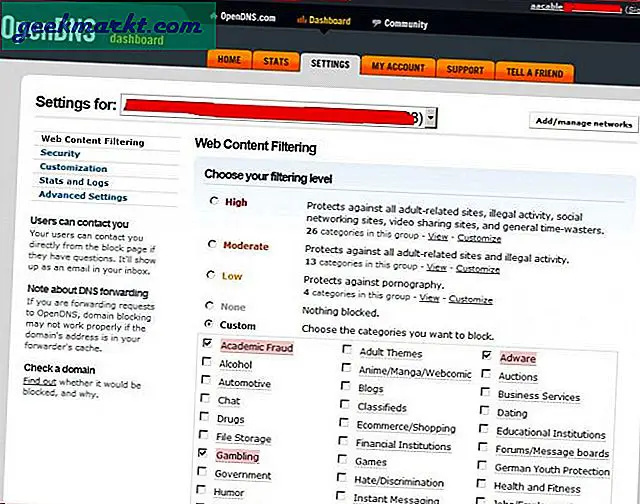
5. Windows 10-Familieneinstellungen
Windows 10 verfügt über eine Reihe von Familieneinstellungen, mit denen Sie den Zugriff von Familienmitgliedern auf Ihren Computer überwachen und einschränken können. Dies beinhaltet die Option, die Website-Filterung zu aktivieren. Sie müssen eine Windows-Familiengruppe einrichten, damit dies funktioniert. Es gibt zwei Benutzerklassen: Erwachsene und Kinder. Erwachsene Benutzer haben Zugriff auf die Benutzerkontoberechtigungen für Kinder. Sie können Websites auf die schwarze Liste setzen, auf die Kinder dann keinen Zugriff haben, wenn sie einen Browser, einschließlich Chrome, verwenden.
Kinder haben keinen Zugriff auf die Einstellungen. Der Hauptnachteil hierbei ist, dass alle Benutzer in der Gruppe über tatsächliche Microsoft-Konten verfügen müssen, was dies für temporäre Situationen weniger nützlich macht. Dies ist auch weniger nützlich, wenn Sie verhindern möchten, dass Sie auf bestimmte Websites zugreifen
Vorteile:
- Blockiert den systemweiten Zugriff auf die Website
Nachteile:
- Alle Benutzer benötigen ein Microsoft-Konto
- Nicht sehr nützlich für die Selbstüberwachung
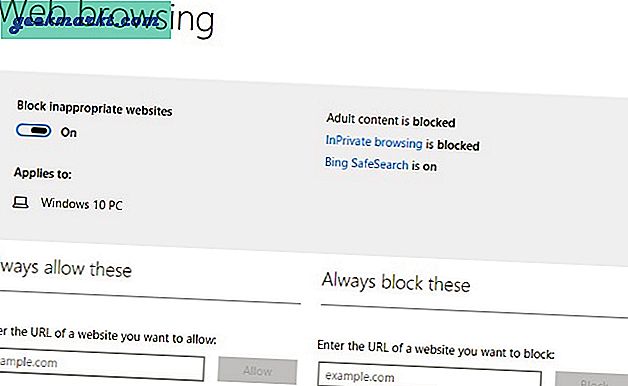
6. Router-basiertes Blockieren
Dieser Ansatz ähnelt dem zuvor erwähnten DNS-Server-Ansatz. Viele Router selbst haben die Möglichkeit, bestimmte Websites zu blockieren. Einige verfügen über eine robustere Funktionalität als andere, andere über diese Funktion überhaupt nicht. Wenn Ihr Router über die Funktion "Websites blockieren" verfügt, wird diese normalerweise unter der Überschrift "Sicherheit" angezeigt. Sie können festlegen, welche Websites auf die schwarze Liste gesetzt werden sollen, und Sie können möglicherweise auch Zeitpläne für das Blockieren festlegen.
Wenn Sie Glück haben, ist in Ihrem Router möglicherweise eine MAC-Adress-basierte Website-Blockierung integriert. Auf diese Weise können Sie bestimmte Websites für bestimmte MAC-Adressen blockieren. Dies bedeutet, dass nur die Geräte eingeschränkt werden, die den Site-Zugriff einschränken möchten.
Hier gibt es jedoch Nachteile. Während Sie einen Benutzernamen und ein Kennwort festlegen können, um den Routerzugriff einzuschränken, können andere Benutzer den Router immer hart zurücksetzen und Ihre Änderungen rückgängig machen.
Vorteile:
- Systemweiter Website-Block, der über Chrome hinausgeht
- Kann verwendet werden, wenn Zielbenutzer über lokale Administratorrechte verfügen
Nachteile:
- Der Router kann hart zurückgesetzt werden
- Nicht alle Router verfügen über alle hier genannten Funktionen
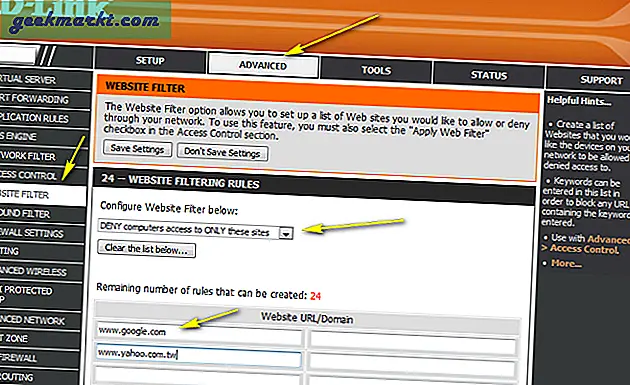
7. Kalte Türkei
Dies ist für wirklich Hardcore-Benutzer gedacht, die keine blockierenden Ausrutscher wünschen. Cold Turkey ähnelt FocusMe darin, dass es sich um eine App handelt, die schränkt Ihren Zugriff auf Apps und Websites absichtlich ein. Im Gegensatz zu FocusMe verhindert die Standardeinstellung, dass Sie es deaktivieren. Es ist ein sehr umfassender Deinstallationsschutz integriert. Der Website-Blocker ist robust und ermöglicht es Ihnen, Websites auf die Whitelist und Blacklist zu setzen sowie Zeitlimits und Pausen festzulegen.
Spezielle Deinstallationssoftware wie Revokönnenverwendet werden, um es loszuwerden. Wenn ein Benutzer wirklich kreativ werden möchte, kann er dies auf ein USB-Stick kopieren und Cold Turkey deinstallieren. Aber die App hat genug Deinstallationsschutz, dass Sie wirklich alles tun müssen, um sie zu betrügen.
Natürlich gibt es auch Nachteile. Während die Standardversion kostenlos ist, kostet die Pro-Version 30 US-Dollar. Darüber hinaus ist die kalte TürkeiJa wirklichernst über seine Blockzeiten. Wenn Sie es versehentlich für einen längeren Zeitraum aktivieren, können Sie buchstäblich nicht auf Ihr System zugreifen, ohne drastische Maßnahmen zu ergreifen.
Vorteile:
- Sehr robuster Deinstallationsschutz
- Viele Funktionen zum Blockieren von Websites, wie Zeitplanung, Whitelisting usw.
Nachteile:
- Pro-Version ist teuer
- Übereifriger Deinstallationsschutz kann Ihnen das Leben schwer machen, wenn Sie versehentlich Cold Turkey aktivieren
Laden Sie Cold Turkey herunter
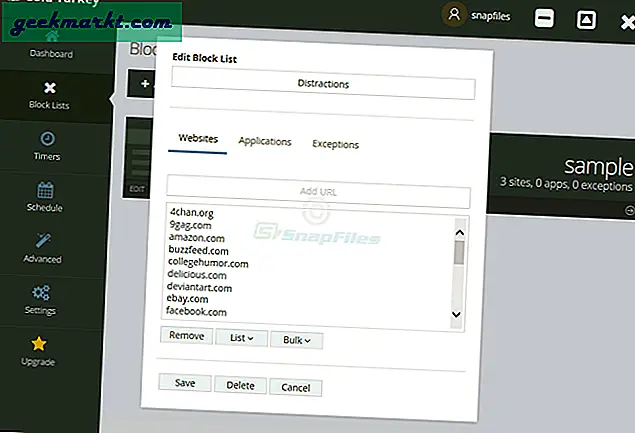
Jede dieser Lösungen zum Blockieren von Websites hat ihre Vor- und Nachteile. Wenn Sie nur Chrome-Websites blockieren möchten, bietet die BlockSite-Erweiterung hervorragende Funktionen mit Unterstützung für Whitelisting und Blacklisting. Der Nachteil ist natürlich, dass andere Browser nicht geschützt werden. FocusMe und Cold Turkey verfügen über sehr robuste Schutzfunktionen zum Blockieren und Deinstallieren. Sie können jedoch ziemlich viel kosten. Und manchmal können sie etwas zu eifrig sein: Wenn Sie Cold Turkey versehentlich aktivieren, können Sie Ihr System möglicherweise einige Stunden lang nicht verwenden.
Die Optimierung der Hosts-Datei ist eine sehr einfache Möglichkeit, den Zugriff auf bestimmte Websites einzuschränken. Sie funktioniert jedoch nur dann wirklich, wenn die Benutzer, für die Sie eingerichtet haben, keine Administratorrechte haben. Andernfalls können sie Ihre Änderungen einfach rückgängig machen. Die Windows-Familiengruppe ist eine hervorragende Möglichkeit, den Zugang Ihrer Kinder zum Internet einzuschränken. In der Theorie. In der Praxis ist die Einrichtung etwas umständlich, da jeder über ein eigenes Microsoft-Konto verfügen muss.
Und schließlich funktionieren die DNS- und Router-basierten Ansätze hervorragend und sind vor Benutzern mit lokalen Administratorrechten sicher. Der physische Zugriff auf den Router ist jedoch ein Problem, da Benutzer ihn einfach zurücksetzen können.
Es gibt keine narrensichere Möglichkeit, Websites in Chrome oder Windows im Allgemeinen zu blockieren. Eine Kombination dieser Optionen und einer intelligenten Politikgestaltung kann jedoch einen langen Weg gehen.
Lesen Sie auch: So blockieren Sie unangemessene Websites auf Android